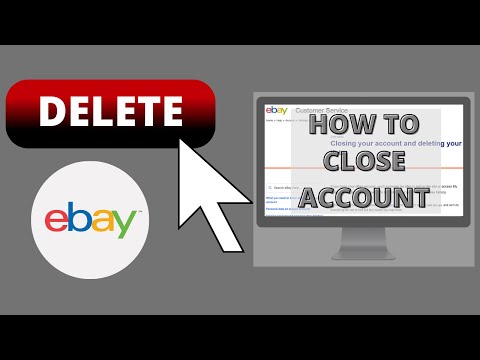यह wikiHow आपको सिखाता है कि Google मानचित्र पर सड़क दृश्य दृश्य में किसी भिन्न तिथि पर कैसे स्विच किया जाए ताकि आप डेस्कटॉप इंटरनेट ब्राउज़र के माध्यम से फ़ोटो/पिछली सड़क की स्थिति देख सकें।
कदम
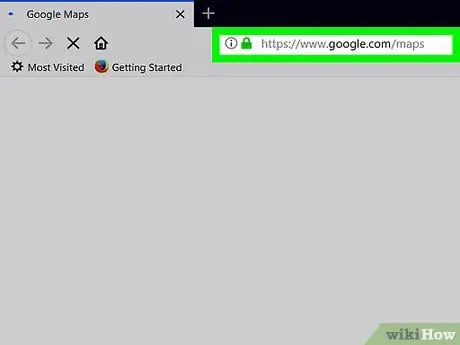
चरण 1. एक इंटरनेट ब्राउज़र के माध्यम से Google मानचित्र साइट खोलें।
अपने ब्राउज़र के एड्रेस बार में map.google.com टाइप करें, फिर अपने कीबोर्ड पर एंटर या रिटर्न दबाएं।
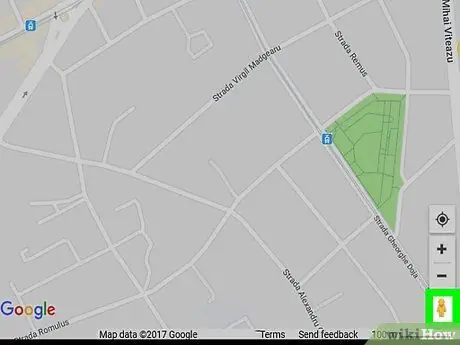
चरण 2. नारंगी "स्ट्रीट व्यू" आइकन देखें।
यह बटन छोटे नारंगी मानव चिह्न जैसा दिखता है जो मानचित्र के निचले-दाएँ कोने में दिखाई देता है। यह विकल्प आपको उपलब्ध स्थानों पर तस्वीरें या वास्तविक सड़क की स्थिति देखने की अनुमति देता है।
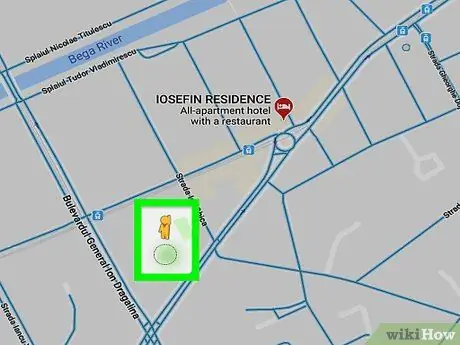
चरण 3. नारंगी मानव चिह्न को मानचित्र पर खींचें और छोड़ें।
उसके बाद, नक्शा दृश्य "सड़क दृश्य" दृश्य पर स्विच हो जाएगा और चयनित स्थान की तस्वीरें पहले व्यक्ति के दृष्टिकोण से प्रदर्शित की जाएंगी।
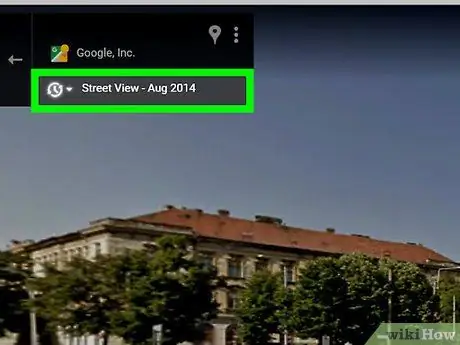
चरण 4. स्क्रीन के ऊपरी बाएँ कोने में "स्ट्रीट व्यू" तिथि पर क्लिक करें।
वर्तमान "सड़क दृश्य" प्रदर्शन दिनांक स्थान पते के नीचे, स्क्रीन के ऊपरी बाएँ कोने में प्रदर्शित किया जाएगा। एक बार क्लिक करने के बाद, एक पॉप-अप विंडो दिखाई देगी और आप उस विंडो के माध्यम से तारीख बदल सकते हैं।
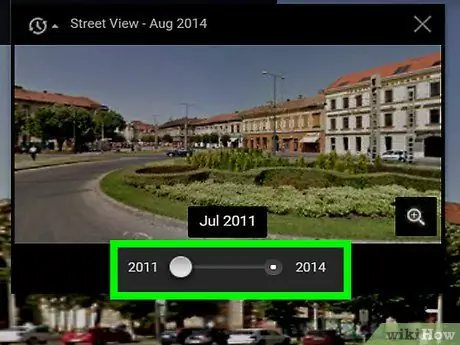
चरण 5. समय स्लाइडर को उस वर्ष तक खींचें और खींचें, जिसे आप देखना चाहते हैं।
पॉप-अप विंडो के नीचे स्लाइडर पर क्लिक करें और इसे उपलब्ध वर्ष विकल्पों में से किसी एक पर खींचें। आप पॉप-अप विंडो में चयनित वर्ष का पूर्वावलोकन कर सकते हैं।
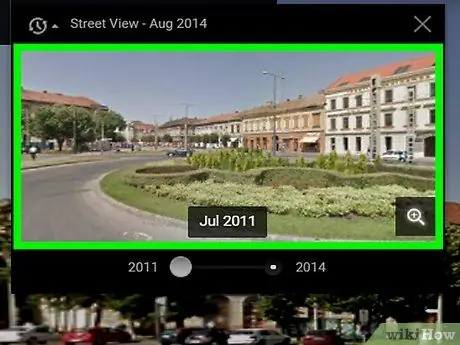
चरण 6. पॉप-अप विंडो में पूर्वावलोकन छवि पर क्लिक करें।
उसके बाद, चयनित तिथि के अनुसार "स्ट्रीट व्यू" डिस्प्ले को बदल दिया जाएगा। अब आप "चारों ओर घूम सकते हैं" और आपके द्वारा चुनी गई तिथि से आस-पड़ोस की तस्वीरें देख सकते हैं।